- Für Ladenkassen wird Pro Filiale wird 1 TSE eingesetzt. Diese wird in die Hauptkasse eingesetzt und von den ggf. weiteren vorhandenen Kassen mit verwendet, indem dort die Hauptkasse als TSE-Lokation angegeben wird.
- Alle Kassen müssen sich im gleichen Netzwerk befinden.
- Jeder Desktop- und Mobile Waiter braucht eine separate TSE.
TSE-Arten
1. Cryptovision-TSE
Cryptovision-TSE besteht aus 2 Teilen:
-
TSE selbst (Micro SD)
-
USB MICROSD Reader
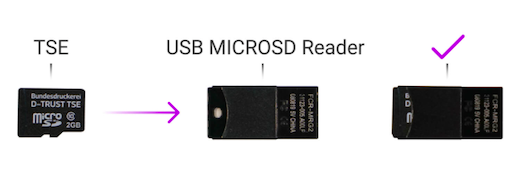
2. Swissbit-TSE (USB-Stick) für Ladenkassen und DesktopWaiter


3. TSE Swissbit (Micro SD) für Mobile-Waiter
Für Mobile Waiter wird eine Swissbit Micro SD TSE verwendet. Auf dem Foto sehen Sie, wie diese aussieht


.png?width=521&height=606&name=Bildschirmfoto%202023-03-03%20um%2010.18.49%20(1).png)
Aktivierung
Die TSE wird normalerweise ein Tag vor der Eröffnung aktiviert.
Es ist empfehlenswert, einen Tagesabschluss auf der Kasse durchzuführen, damit die Testbuchungen gelöscht werden.
Diese Test-Abschlüsse können Sie im Kassenprogramm mit der Begründung "Testphase" deaktivieren:
1. Stecke die TSE in die Kasse ein:
🔗 Wie stecke ich die TSE in meine Laden Kasse ein?🔗 Wohin stecke ich die TSE im Mobile Waiter ein?
- Wähle Sie den TSE-Typ aus
- Definiere die TSE Location anhand des Namens der Kasse, in der die TSE steckt
☝️ PIN und PUK dürfen nicht geändert oder angepasst werden!

4. Klicke auf der Kasse (unter Systeminformationen) auf “Aktualisieren”
☝️ Mobile und Desktop Waiter müssen nach Aktivierung neu gestartet werden.
TSE-Informationen auf dem Beleg
Wenn TSE aktiviert ist, wird auf dem Beleg QR-Code (TSE-Signatur) gedruckt.
.png?width=587&height=1152&name=Bildschirmfoto%202023-11-09%20um%2008.45.30%20(1).png)
Wenn du deine Ladenkasse auf DesktopWaiter umstellen möchtest oder umgekehrt, braucht es eine neue TSE. Der alte Stick kann in solchen Fällen nicht mehr verwendet werden.
🔍 Gründe für TSE-Fehlermeldungen:
-
TSE Stick ist falsch eingesteckt
- TSE Location wurde falsch definiert
-
TSE Stick ist defekt
- USB-Anschluss an der Kasse ist defekt
-
Falls die Hautkasse, wo der Stick eingesteckt ist offline ist, wird an den anderen Kassen in der Filiale ein TSE-Fehler erscheinen
💪 Erste Maßnahme bei einem TSE-Fehler
Kontrolliere die o.s. Punkte und fahre außerdem die Kasse einmal herunter, stecke die TSE in einen anderen USB-Anschluss (sofern vorhanden) und starte die Kasse erneut.
Siehe auch:
🔗 Warum erscheint eine TSE Fehler auf meiner Kasse und wie kann es behoben werden?
